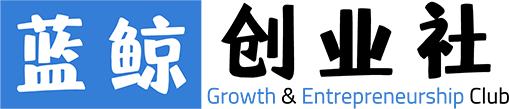iOS 键盘的朋友们,有没有想过自己的键盘也可以很不一样,想要更改iPhone 手机键盘颜色不再单调,只要靠Google 推出的第三方键盘App「Gboard」,就可以让你自由设定iPhone 的iOS 键盘背景从灰转黑,从黑转彩色,设置自己的专属风格。
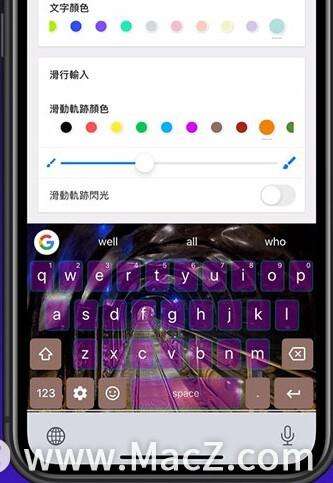
iPhone键盘下载与设置教程
直接通过AppStore搜索「Gboard」直接下载,安装完毕后,会在桌面上看见「Gboard」App,直接开启会进入简单App介绍,点选下方「开始使用」进行Gboard设置。
自定义iPhone键盘颜色与背景教程
进到备忘录或打开任何一个对话框,点选左下角地球按钮,并选择「 Gboard」 键盘。
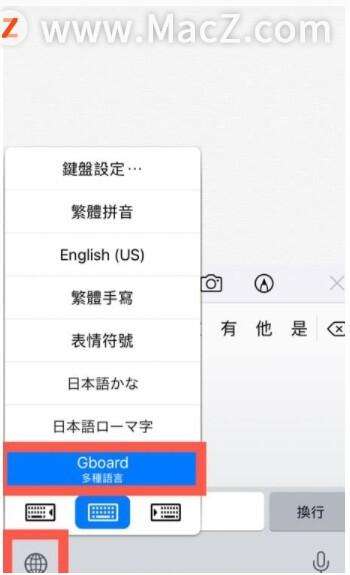
此时iOS键盘会切换到Gboard画面,找到键盘内左下角的齿轮按钮,长按进到「设定」。
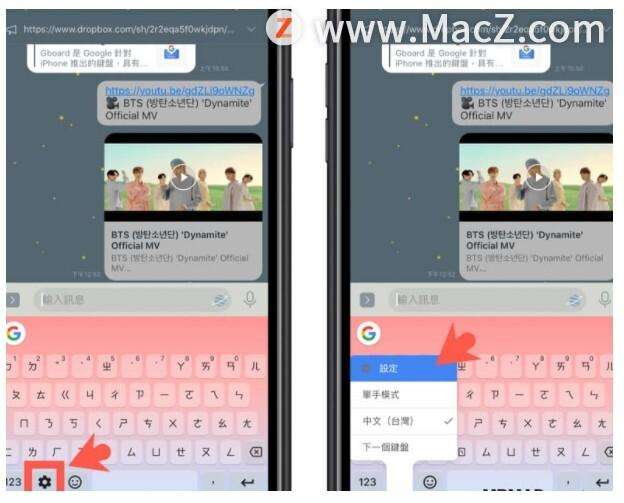
Gboard 设定画面内有「主题」选项,点选进入就可以马上发现有自订、预设、景观、浅色渐层、深色渐层可以选择。此时可以依自己喜好选择系统内部预设的选项设定,或是到选项最上方,选择「自订」DIY自己独一无二的键盘图样。

如果想要自订自己独一无二的iPhone键盘,要将键盘替换成自己喜欢的背景和色调非常简单。首先只要点选最上方自订「+」的图案,就会开启手机内相簿照片,选择一张喜欢的背景后,可以调整键盘背景范围,最后点击「选择」继续。
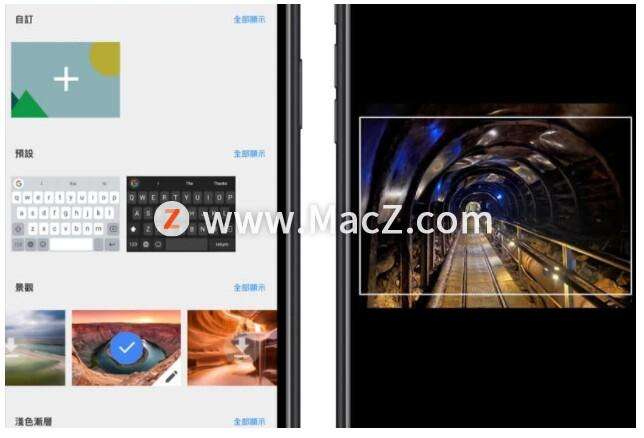
设定完毕,会跳出更多自订主题的细部设定。由上至下,分别可以设定「背景透明度」、「按键」、「按键预览方块」、「滑行输入」的细部设定画面。
在背景拉杆部分,可以透过左右调整照片的透明度。
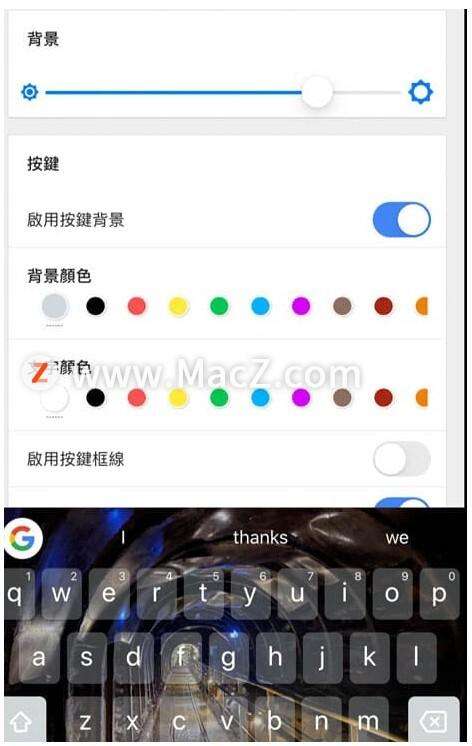
除了键盘底图背景色可以更换外,另外在虚拟按键部份,也可以额外调整案件的背景色、文字颜色、线框色。
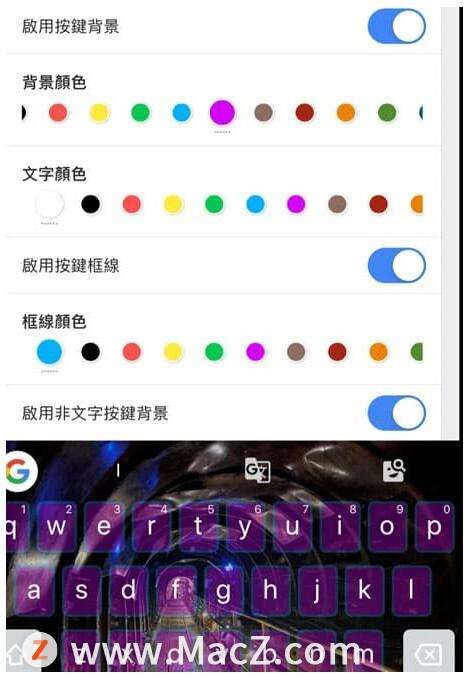
Gboard 也会依照功能的不同,每一项都可以选择自行设定背景的透明度、栏位背景色、文字颜色、框线色、非文字按键框线等的设计。如果想要修改,只要在主题页面内,不管是自订或是内建主题,在每一个主题的右下角都会出现「铅笔」符号,点选进去就能进入同样的细部编辑。
这些细部编辑分得相当仔细,相信大家可以慢慢设计,打造出拥有自己味道的键盘,让身边的人只要一看过,就会很好奇你怎么做到!
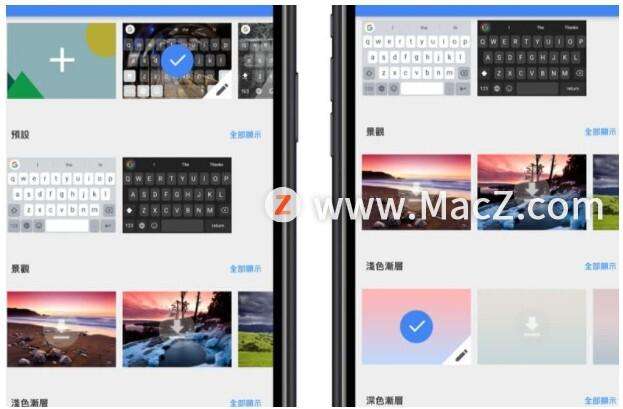
版权声明:本文内容由互联网用户自发贡献,该文观点仅代表作者本人。本站仅提供信息存储空间服务,不拥有所有权,不承担相关法律责任。如发现本站有涉嫌抄袭侵权/违法违规的内容,请发送邮件至87172970@qq.com举报,一经查实,本站将立刻删除。